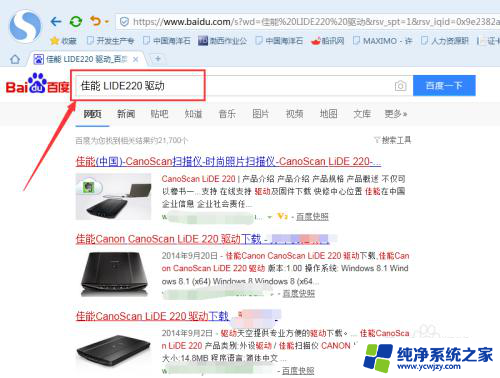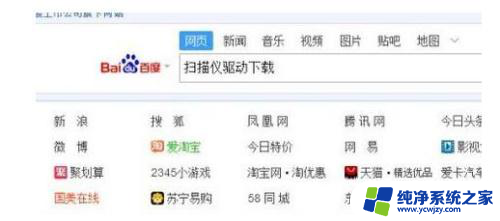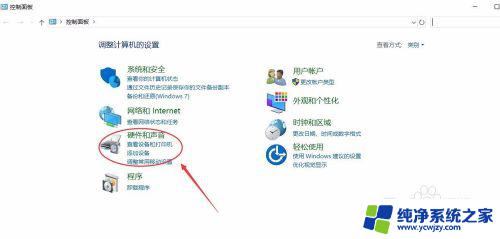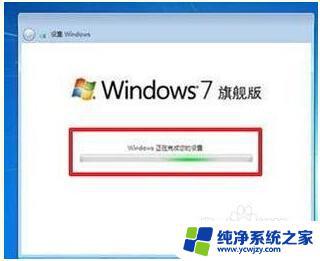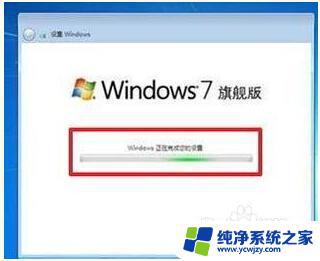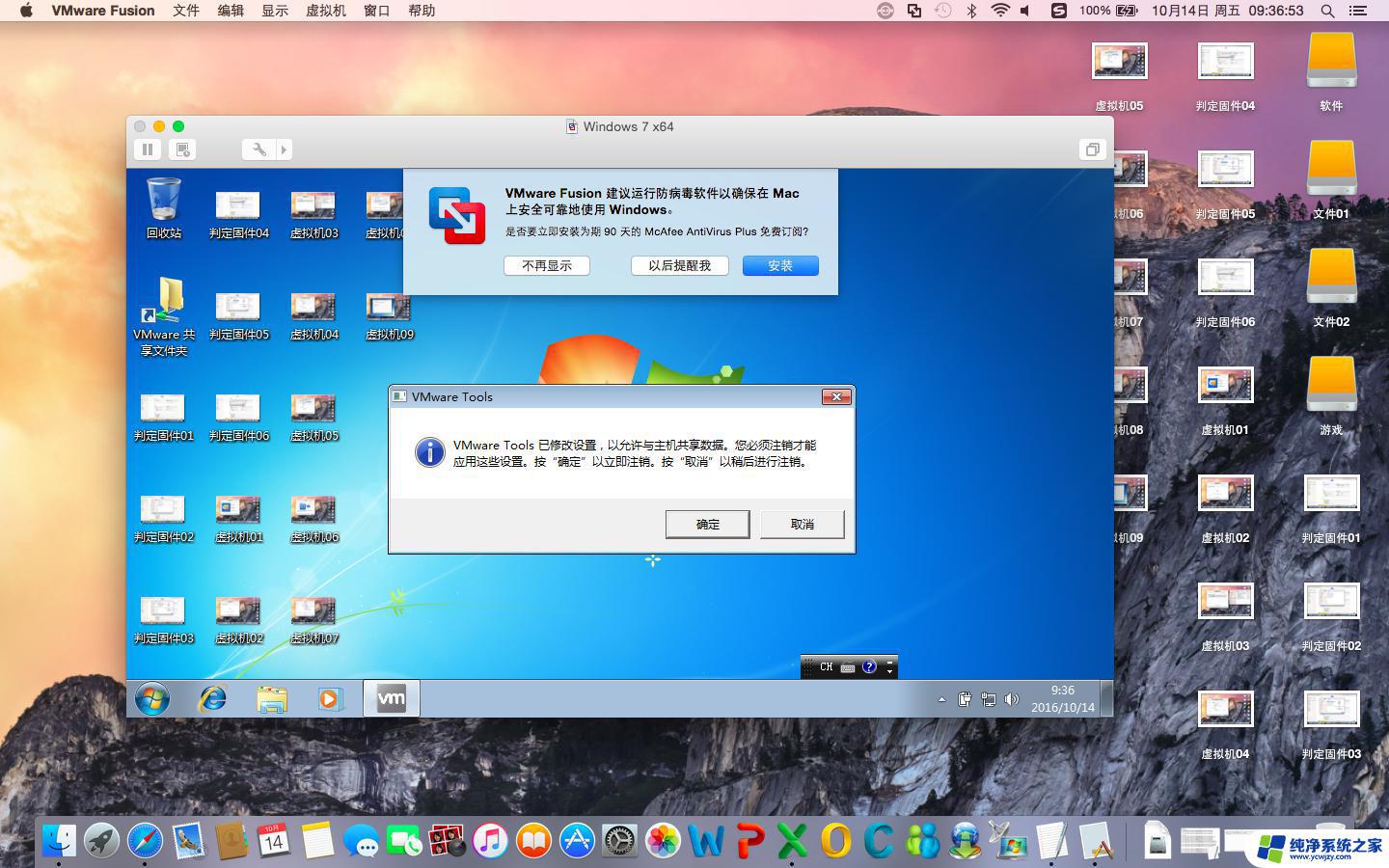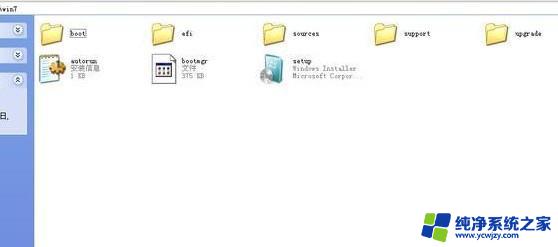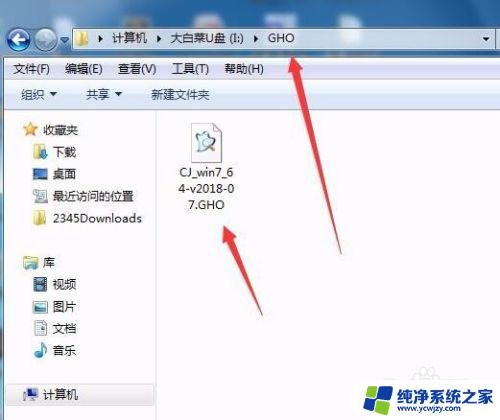怎么在win7电脑系统上安装紫光a680扫描仪 win7添加扫描仪方法
更新时间:2023-07-01 09:45:21作者:jiang
怎么在win7电脑系统上安装紫光a680扫描仪,近年来随着智能化的不断增强,电子设备的应用越来越广泛,而对于一些办公室或家庭等需要扫描文档的场合,扫描仪已经成为了必备的设备之一。对于win7电脑系统上安装紫光a680扫描仪,有很多用户都会遇到问题。本文将为大家介绍Win7添加扫描仪的详细方法,让您轻松安装驱动并使用紫光a680扫描仪,实现高效便捷的扫描操作。
方法如下:
1.点击打开开始菜单,找到【控制面板】或【设备和打印机】,选择其中一个
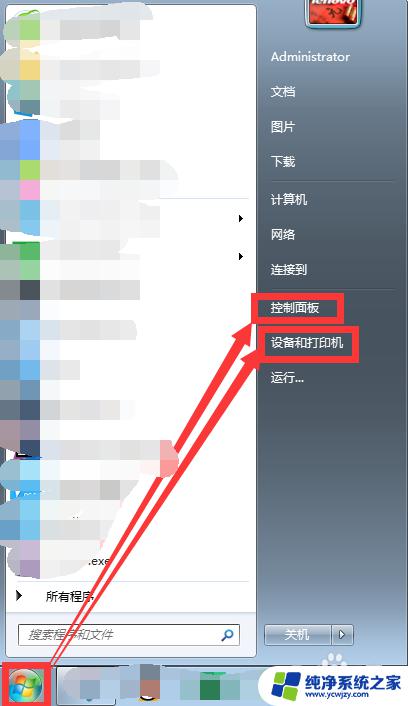
2.这里选择【控制面板】菜单项(有的电脑没有显示设备和打印机),可以在控制面板找到并打开【设备和打印机】
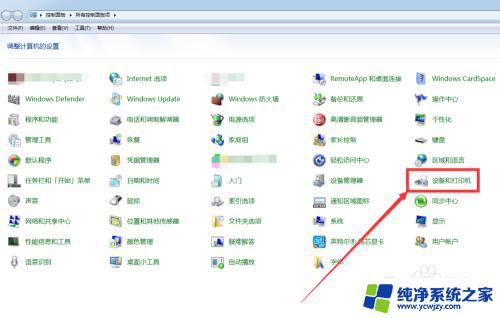
3.在打印机和传值上方,点击【添加设备】
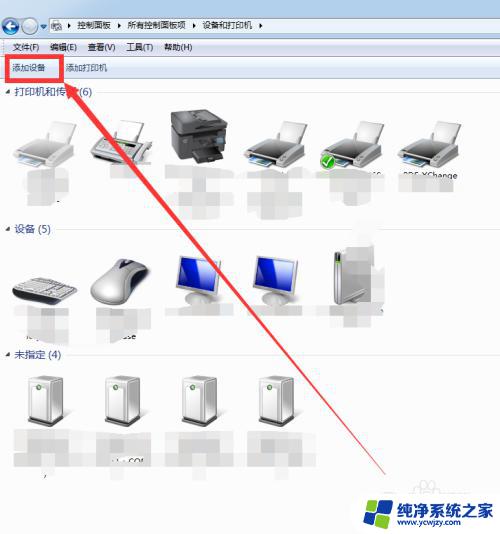
4.弹出一个【添加设备】窗口,选择查找到的扫描仪,点击下一步
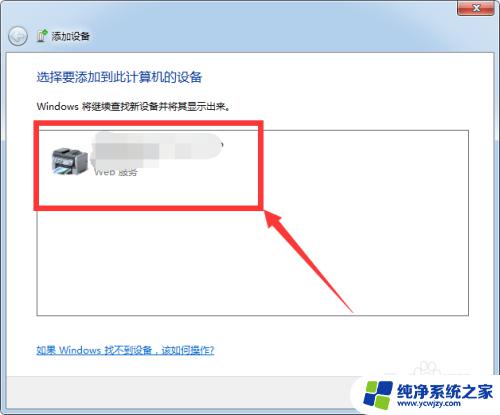
5.这时窗口显示【此设备已成功添加到此计算机】,然后关闭窗口
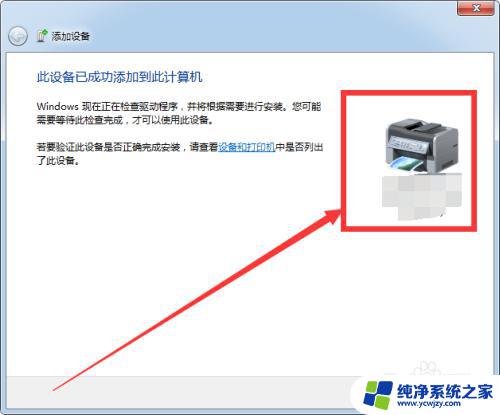
6.可以在【设置和打印机】窗口中,看到刚刚添加的扫描仪设备
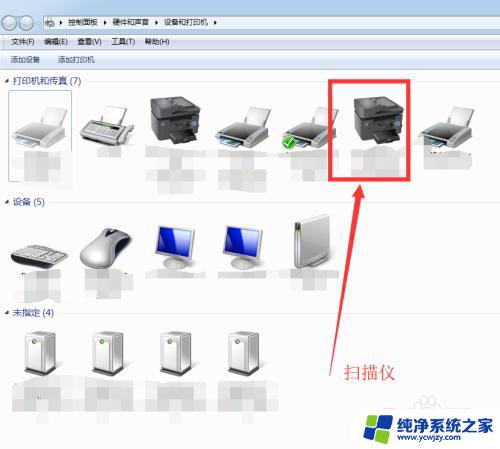
以上就是在win7电脑系统上安装紫光a680扫描仪的全部内容,如果你还有不懂的地方,可以根据我的方法进行操作,希望本文能对大家有所帮助。